Annons
Din dator innehåller massor av filer. Men när du söker efter något 7 söktips för att hitta det du letar efter i Windows 10Använder du Windows 10-sökning till sin fulla utsträckning? Vi visar hur du kan anpassa var Windows-sökningar, praktiska sökparametrar och andra genvägar. Våra söktips gör dig till en sökning ... Läs mer , du vill inte att det ska ta evigt. Det är därför Windows indexerar de viktiga - främst de mappar du troligtvis kommer att söka efter - och ignorerar resten för att spara tid.
Om Windows Search verkar ta lång tid att hitta det du vill, eller innehåller resultat du inte bryr dig om, kan du finjustera det på några olika sätt.
Först kan du lägga till eller ta bort hela mappar från indexering. Låt oss säga att du laddar ner en hel del filer till din nedladdningsmapp men aldrig söker efter dem. Den vanliga aktiviteten att lägga till och ta bort mappar från den filen är mycket för indexeringstjänsten att hantera.
Du kan lägga till eller ta bort en mapp genom att skriva
Indexeringsalternativ till Start-menyn. Välj Ändra längst ner för att lägga till eller ta bort filer. Borra ner i undermappar med pilarna och du kan utesluta befintliga mappar eller lägga till nya.En annan inställning du kan ändra är att ha Windows indexera innehållet i filer Hur man söker filinnehåll i WindowsHar du någonsin haft problem med att hitta en fil som du visste var lagrad på din dator? Som standard söker Windows inte i innehållet i varje enskild fil. Detta kan enkelt ändras och här är hur! Läs mer utöver deras namn. Om du lämnar detta gör det uppenbarligen lättare att hitta filer efter innehåll, men du kanske föredrar att inaktivera det för att filtrera dina resultat.
För att göra det, öppna Den här datorn genom att trycka Windows Key + E och högerklicka på den enhet du vill ändra (förmodligen C:). På Allmän fliken, växla Låt filer på denna enhet ha innehåll indexerat ... för att låta sökningen titta in i filer.
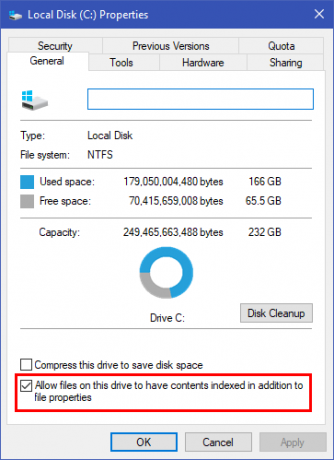
Om du har en riktigt gammal dator och behöver avaktivera indexering av prestandaskäl kan du göra det också. Om Windows-sökningen inte fungerar är den här posten också ett bra ställe att kontrollera och se till att något inte stängde av det. Typ services.msc i Start-menyn och bläddra till Windows-sökning inträde.
Högerklicka på detta och välj Egenskaper, ställ sedan in Uppstartstyp till Inaktiverad. Detta förhindrar att indexeringen körs helt. Sökningar fungerar fortfarande, men kommer att ta mycket längre tid.
Om Windows Search inte ger dig de resultat du vill, kolla in gratis alternativa sökverktyg De 13 bästa gratisverktygen för Windows 10Windows-sökning är bara bra för grundläggande och avslappnad användning. Om du söker i Windows ofta kan du bli bättre med ett fantastiskt tredjeparts sökverktyg. Läs mer .
Har du justerat Windows indexeringsalternativ eller låter du dem använda standardvärdena? Låt oss veta vad du gör för att göra Windows Search bättre i kommentarerna!
Bildkredit: cienpies/Depositphotos
Ben är vice redaktör och sponsrad postchef på MakeUseOf. Han har en B.S. i datorinformationssystem från Grove City College, där han tog examen Cum Laude och med utmärkelser i sin major. Han tycker om att hjälpa andra och brinner för videospel som medium.